win7音量图标消失声音图标消失的解决办法
系统托盘音量图标不见问题解决

系统托盘的音量图标启动时不出现
1、打开控制面板/声音、语言和音频设备/声音和音频设备/音量/勾选“将音量图标放入任务栏”然后按应用确定。
2、如果故障依旧,请按开始/运行输入regedit回车打开注册表编辑器,依次展开[HKEY_LOCAL_MACHINE\SOFTWARE\Microsoft\Windows\Current Version\Run]分支,在右侧的窗格单击鼠标右键新建字符串“sndvol32”,双击“sndvol32”键值,编辑其值为C:\Windows\System32\System32\ sndvol32 然后按确定重启电脑,让Windows XP启动时自动加载sndvol32 。
“程序最小化丢失”
如果只是任务栏没有图标,传给你一个任务栏修复的小软件,其中有一个选项“程序最小化丢失”你选择修复即可。
win7声音小喇叭不见了怎么办

我也遇到过一样的问题,尝试如下办法,会有用的:
1.打开命令提示符找不到可以在开始菜单里面搜索,都有的
2.输入:taskkill /f /im explorer.exe (注意l和/ f和/ m和e 之间有空格,可以直接复制我打的)这个命令会关闭你的资源管理器,届时你的桌面会消失。
3.输入:start explorer 这个命令会打开资源管理器
然后托盘就会显示出音量图标了。
追问
还是没用
回答
再试一下这个办法:
1.右键任务栏,启用任务管理器,在进程中结束explorer.exe
2.在任务管理器-应用程序中,选择新任务,输入explorer,运行。
这时
问题应该已经解决了。
3.右键任务栏-属性-任务栏-自定义中把音量图标改为显示图标和通知
这样应该可以解决问题,有问题请追问。
追问
里面没有音量图标啊
回答
具体描述一下你的问题,到底是在哪一步搞不清楚。
追问
3.右键任务栏-属性-任务栏-自定义自定义里没有音量图标
回答
就是你给楼上的截图那儿,原本灰掉了,重启一下任务管理器就应该出
现了。
或者选择显示所有图标和通知试试。
windows7上音量图标有个小X号,没有声音,解决方案

windows7上音量图标有个小X号,没有声音,解决方案主要症状:1:windows Audio服务无法开启windows无法启动windows Audio服务(位于本地计算机上)错误1068:依赖服务或组无法启动2:windows Audio Endpoint Builder服务无法启动windows无法启动windows Audio Endpoint Builder服务(位于本地计算机上)错误1722:RPC服务器不可用3:重装驱动,问题依然存在。
关于以上问题第一个解决方案:启动其服务的依赖服务和组,第二个问题解决方案:开启RPC服务器但是主要问题是依赖服务以及组全部已启动且为自动,但以上两个服务依然无法启动解决方案:请确认启动以下这两个服务前,已开启Multimedia Class Scheduler、Remote Procedure Call (RPC)这两个服务。
一、正常的windows audio和windows audio endpoint builder服务注册表在win7路径为HKEY_LOCAL_MACHINE\SYSTEM\ControlSet001\ServicesHKEY_LOCAL_MACHINE\SYSTEM\ControlSet002\ServicesHKEY_LOCAL_MACHINE\SYSTEM\CurrentControlSet\Services下的AudioSrv 和AudioEndpiontBuilder其中AudioSrv的ImagePath为%SystemRoot%\System32\svchost.exe -k LocalServiceNetworkRestricted ObjectName为NT AUTHORITY\LocalServiceAudioEndPointBuilder的ImagePath为%SystemRoot%\System32\svchost.exe -k LocalSystemNetworkRestrictedObjectName为LocalSystem二,根据上面的的objectName可以确定修改服务属性:windows Audio EndPoint Builder属性中--登陆选项应为本地系统账户应用后确定。
win7音量图标关闭怎么办

win7音量图标关闭怎么办
大部分时候可能遇到的情况是图标显示关闭,我们无法进行操作的情况的,就像图片显示的那样。
这个主要是是驱动的问题,点击计算机右键,选择管理,然后里面选择设备管理器,看是不是声卡驱动丢失了,丢失的话,可以直接重新下载驱动就好了,缺少驱动的,那显示的应该有一个问号的。
如果不是驱动的问题,就重新启动桌面管理就可以了,打开任务管理器。
打开任务管理器,找到explorer.exe。
找到以后,点击右键,选择结束进程就可以了,结束进程以后,桌面上会什么都没有的。
点击上面的文件,选择新建任务。
然后再在里面输入explorer.exe,点击确定,就可以了。
这时候重启了一次桌面管理器,就会发现音量图标回来了。
控制面板声音图标不见了的解决方法

控制面板声音图标不见了的解决方法在使用电脑时,突然发现控制面板中的声音图标没了怎么办?别着急,下面店铺就为大家介绍一下具体的解决方法吧,欢迎大家参考和学习.控制面板声音图标不见了的解决方法:第一种:“控制面板”——“声音和音频设备”——“将音量图标放入任务栏”曾经手动关掉了。
只要打开就行了。
第二种:重装声卡驱动第三种:如果你有系统盘的话,这样做:(要看认真点,注意空格,也是最有效的办法)将 Windows XP CD-ROM 插入到您计算机的 CD-ROM 或 DVD-ROM 驱动器中。
在插入该 CD-ROM 的同时按住 Shift 键,以禁止光盘自动运行。
2. 单击开始,然后单击运行。
3. 在打开框中,键入 cmd,然后单击确定。
4. 在命令提示符处键入以下命令行,并在每一行结束时按Enter 键,其中 CD-ROM 驱动器是计算机中包含 Windows XP CD-ROM 的CD-ROM 或DVD-ROM 驱动器的驱动器号,而系统根目录是Windows 系统文件所在的路径和文件夹名称(通常是 C:Windows):CD-ROM 驱动器:cd i386展开 sndvol32.ex_ 系统根目录system32sndvol32.exe例如,如果您计算机的CD-ROM 驱动器是驱动器E,并且包含Windows 系统文件的文件夹是C:Windows,则应在命令提示符处键入以下命令行(在每一行结束时按 Enter 键):e:cd i386expand sndvol32.ex_ c:windowssystem32sndvol32.exe5. 键入 exit 退出命令提示符。
6. 验证您可以启动“音量控制”并且通知区域中显示音量图标(如果您选择了此选项)。
7.退出以后执行第一中办法。
win7电脑右下角图标不见了怎么办
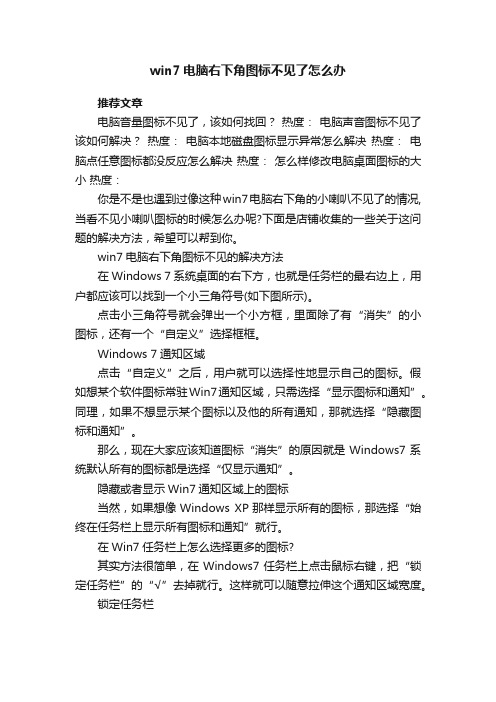
win7电脑右下角图标不见了怎么办
推荐文章
电脑音量图标不见了,该如何找回?热度:电脑声音图标不见了该如何解决?热度:电脑本地磁盘图标显示异常怎么解决热度:电脑点任意图标都没反应怎么解决热度:怎么样修改电脑桌面图标的大小热度:
你是不是也遇到过像这种win7电脑右下角的小喇叭不见了的情况,当看不见小喇叭图标的时候怎么办呢?下面是店铺收集的一些关于这问题的解决方法,希望可以帮到你。
win7电脑右下角图标不见的解决方法
在Windows 7系统桌面的右下方,也就是任务栏的最右边上,用户都应该可以找到一个小三角符号(如下图所示)。
点击小三角符号就会弹出一个小方框,里面除了有“消失”的小图标,还有一个“自定义”选择框框。
Windows 7通知区域
点击“自定义”之后,用户就可以选择性地显示自己的图标。
假如想某个软件图标常驻Win7通知区域,只需选择“显示图标和通知”。
同理,如果不想显示某个图标以及他的所有通知,那就选择“隐藏图标和通知”。
那么,现在大家应该知道图标“消失”的原因就是Windows7系统默认所有的图标都是选择“仅显示通知”。
隐藏或者显示Win7通知区域上的图标
当然,如果想像Windows XP那样显示所有的图标,那选择“始终在任务栏上显示所有图标和通知”就行。
在Win7任务栏上怎么选择更多的图标?
其实方法很简单,在Windows7任务栏上点击鼠标右键,把“锁定任务栏”的“√”去掉就行。
这样就可以随意拉伸这个通知区域宽度。
锁定任务栏。
电脑有小喇叭但是没声音怎么办解决方法
电脑有小喇叭但是没声音怎么办解决方法
我们使用电脑时候突然没声音,但是小喇叭还有,怎么回事呢?下面是店铺为大家整理的关于电脑没声音有小喇叭的相关资料,希望对您有所帮助!
电脑没声音有小喇叭的解决方法
在控制面板中,有一项设置是将声音图标放入任务栏中的,如果设置被修改,那么在任务栏上就不会显示声音图标小喇叭。
设置方法如下,首先依次通过开始-设置-控制面板或者我的电脑左侧进入控制面板,双击打开声音和音频设备。
打开声音和音频设备后,将音量下的“将音量图标放入任务栏”前勾选,然后应用确定就好了,这是第一步,如果还没出现声音图标小喇叭,就可以接下去操作第二个步骤。
如果还是没有出来,那么另外一个原因是声音图标小喇叭被隐藏了,恢复方法很简单。
点击右键查看电脑最下面的任务栏的属性。
在任务栏属性窗口中,点击隐藏自定义图标后面的自定义按钮。
然后在自定义通知窗口中,选择音量的显示行为为总是显示,最后确定后电脑声音图标小喇叭就会出来了。
其他方法:
win7电脑有小喇叭但没有声音的解决方法
检查电脑是否是关闭了喇叭的静音,如果有,请打开。
检查声卡驱动是否损坏了,下一个驱动精灵,安装测试升级声卡的驱动。
重启电脑,让电脑恢复下重启,看看是否会正常。
对于独立声卡,检查声卡与主板插槽接触是否良好,可重新拔插一次声卡。
如果上述都没效果,可以尝试拿到电脑城检查主机的主板,看看是不是坏了声卡。
最新整理电脑音量图标不见了,该如何找回?
电脑音量图标不见了,该如何找回?音量图标不显示了怎么办?音量图标不见了的恢复方法,下面小编帮助你找回来,怎么操作呢?下面一起来看看吧!一、解决重启丢失小喇叭如果开机后就找不到音量控制图标,手动找回音量图标后,下次开机又会重新丢失,一般是系统的声音服务出了问题,可通过下面的方法来解决。
1、右键单击我的电脑选择管理,打开计算机管理窗口。
2、单击服务和应用程序选项前的+号,再点击服务,打开服务窗口。
在名称栏下找到W i n d o w s A u d i o服务,用右键单击它选择属性。
3、如果下面的启动是可以选择的就应该将启动类型改为自动,先点击应用按钮,再点击启动按钮。
等待提示结束后,关闭计算机管理窗口,以后开机就不会再丢失音量图标了。
猜你喜欢的文章:电脑桌面部分图标不见了如何找回?_二、找回不见的音量图标如果在系统运行时突然音量图标不见了,可以通过下面的方法快速找回音量图标。
日常使用电脑时,经常会遇到音量图标不见了的小故障。
一般是由于系统出错或是关机异常造成的。
没有了音量图标系统就无法正常发出声音,令人郁闷。
1、在开始、设置中,点开控制面板,打开这里面的小喇叭声音和音频设备2、将音量图标放入任务栏的勾打上,点应用、确定;如果已经勾选,则先取消勾选,再重新勾选一遍。
音量图标会重新显示在任务栏中,单击即可调节音量了。
通过这种方法基本上能找回丢失的小喇叭图标如果勾选将音量图标放入任务栏选框后仍无效,则有可能系统丢失了s n d v o l32.e x e文件,可以从其它电脑中复制该文件拷贝到C:W I N D O W S s y s t e m32文件夹中,再重新操作一遍。
如果该选框为灰色不可选状态,则说明声卡驱动出了问题,请重新安装声卡驱动。
Win7没有声音怎么办
Win7没有声音怎么办
许多用户都喜欢使用电脑看视频和听音乐。
最近有用户反映电脑没有声音了,检测了硬件之后,发现没问题。
由于电脑没有声音,给用户带来了很多不便,不知道该怎么解决。
下面店铺就为大家介绍一下Win7系统声音消失的解决方法,欢迎大家参考和学习。
具体的解决方法如下:
一、检查Windows Audio是否被禁用
造成Win7系统声音消失的原因很多,首先用户应检查Windows Audio是否被禁用,如被禁用只需重新启用即可。
1、点击开始菜单,在搜索栏中输入services.msc,在搜索结果中双击services。
2、在打开的服务界面中找到Windows Andio并右击右边在弹出的页面中选择属性。
3、在Windows Andio的属性页面中,启动类型选择自动,服务状态选择启动即可。
二、使用音频管理工具
用户还可以通过控制面板找出音频管理工具解决Win7系统声音消失的问题。
1、在控制面板中选择VIA HD Audio Deck。
2、在弹出的页面中点击右下角的设置选项。
3、在高级选项中选进行设置即可。
三、重新安装声卡驱动
声卡的驱动出现问题就可能造成Win7系统声音消失,用户只需要重新下载并安装驱动就可轻松解决此问题。
以上就是店铺为大家整理的在Win7系统中声音消失的解决方法,用户可以根据自己系统声音消失的具体情况,选择适合的方式找回声音,希望对大家有所帮助。
声音消失的解决方案总结
声音消失的解决方案总结第一篇:声音消失的解决方案总结声音消失的解决方案总结1、检查声卡、连接线,以及音箱等设备是否连接正常。
如果是中了病毒,就应该运行杀毒软件进行全面杀毒。
2、打开控制面板----添加新硬件----下一步,待搜寻完毕后,点“否,我尚未添加此硬件”,点下一步后。
在出现的对话框中,选中“单击完成,关闭无的计算机,重新启动来添加新硬件”。
注意这里说的是关机后再启动,而不是重新启动。
一般来说,重新开机后问题能够得到解决。
3、右击“我的电脑”----“属性”---“硬件”----“设备管理器”,打开“声音、视频和游戏控制器”有无问题,即看前面有没有出现黄色的“?”。
如有,先将其卸载,再放入CD驱动盘,重新安装这个设备的驱动程序。
4、如果“设备管理器”----“声音、视频和游戏控制器”是就没有了声卡硬件,那只好查找你的声卡,包括集成声卡,型号一定要准确,在确认找到声卡后,再放入系统驱动盘,安装声卡驱动程序。
5、有声音但不见小喇叭时,不用慌张,只要打开控制面板----声音和视频设备----音量,在“将音量图标放入任务栏”前打上对号,重启后任务栏里又有小喇叭了。
6、无声音又无小喇叭时,打开控制面板----添加与删除程序----添加删除Windows组件,放入CD驱动盘,在“附件和工具”前打对号,点击“下一步”,系统会提示安装新硬件,按照提示进行安装即可。
7、若上述几步还不能解决问题,那只好重新安装系统和驱动程序,一切问题也会随之得到解决,但前提是各种硬件完好,软件没有冲突。
8、当安装声卡驱动程序时出现“找不着AC晶片”提示,有可能是电脑中毒,或者是声卡即插即用松动,导致接触不良,还有可能是因违规操作误删了声卡驱动程序,抑或是内部软件冲突。
这就要针对不同的原因一步一步地进行解决。
9、干脆不予理睬,可以轻轻拍打电脑机身的外壳,笔记本电脑可以在盖盖子的时候比往常用力稍大一点,使一些松动的零件复原,关机后等待一段时间后再重新开机,有时声音问题会得到恢复。
- 1、下载文档前请自行甄别文档内容的完整性,平台不提供额外的编辑、内容补充、找答案等附加服务。
- 2、"仅部分预览"的文档,不可在线预览部分如存在完整性等问题,可反馈申请退款(可完整预览的文档不适用该条件!)。
- 3、如文档侵犯您的权益,请联系客服反馈,我们会尽快为您处理(人工客服工作时间:9:00-18:30)。
Win7x64很多用户会碰到这样一个问题:桌面又下角音量图标不见了,声音播放正常,杀毒无果。
打开或关闭系统图标当中音量的选项竟然是灰色的不可选
如果你也是这样,恭喜你目前网上的方法都解决不了。
按以下方法解决即可:
gpedit.msc打开本地组策略编辑器,找到用户配置--管理模板--‘开始’菜单和任务栏,点一下设置进行排序,
然后找到[删除音量控制图标],双击配置为已禁用。
退出本地组策略编辑器,打开任务管理器,找到explorer.exe 桌面进程,看看是不是有多个explorer.exe,全部结束掉,然后在任务管理器文件--新建任务,输入explorer.exe
搞定。
这个时候如果想还原本地组策略编辑器,可以再打次打gpedit.msc 找到刚才禁用的项,双击改为未配置即可。
正常情况下更改成未配置后音量图标不会再次消失。
